หากคุณได้ติดตั้งแอป Mail เวอร์ชันล่าสุดบน Mac คุณจะพบ a คุณสมบัติที่จะสแกนอีเมลของคุณและค้นหาผู้ติดต่อที่สามารถเพิ่มลงในรายชื่อผู้ติดต่อของคุณหรือ ปรับปรุง แม้ว่าคุณลักษณะนี้จะมีประโยชน์เมื่อมีผู้ติดต่อในอีเมลที่คุณได้รับในแอป Mail แต่บางครั้งก็อาจไม่ถูกต้องและสร้างปัญหาแทนที่จะช่วยเหลือคุณ
โชคดีที่มีวิธีปิดคุณลักษณะนี้ที่เรียกว่า "รายชื่อติดต่อที่พบในเมล" เพื่อที่คุณจะไม่ได้รับแจ้งให้เพิ่มผู้ติดต่อเมื่อใดก็ตามที่คุณได้รับอีเมลที่มีข้อมูลติดต่อ ต่อไปนี้คือวิธีปิดใช้งานคุณลักษณะนี้
ปิดการใช้งานผู้ติดต่อที่พบใน Mail
คุณไม่จำเป็นต้องมีแอปของบริษัทอื่นเพื่อทำงานให้เสร็จ เนื่องจากสามารถทำได้โดยใช้แอปรายชื่อติดต่อที่โหลดไว้ล่วงหน้าใน Mac ทุกเครื่อง
ตรวจสอบให้แน่ใจว่าได้ปิดแอป Mail ก่อนที่คุณจะทำตามขั้นตอนเหล่านี้
1. คลิกที่ Launchpad ใน Dock ค้นหาและคลิกที่ "ผู้ติดต่อ" และแอปจะเปิดขึ้นสำหรับคุณ

2. เมื่อเปิดแอป ให้คลิกที่เมนู "รายชื่อติดต่อ" ตามด้วย "การตั้งค่า..." เพื่อไปที่แผงการตั้งค่าของแอป
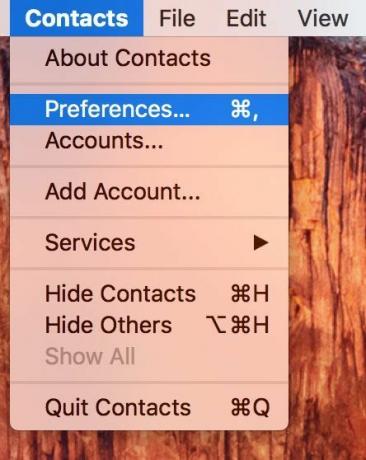
3. ตรวจสอบให้แน่ใจว่าคุณอยู่ในแท็บทั่วไปในแผงการตั้งค่า ที่นี่คุณจะพบตัวเลือกที่ระบุว่า "แสดงรายชื่อติดต่อที่พบใน Mail" นี่คือตัวเลือกที่ เรียกใช้แอป Mail เพื่ออ่านอีเมลของคุณและค้นหารายชื่อติดต่อและข้อเสนอเพื่อเพิ่มลงใน รายชื่อผู้ติดต่อ
การปิดใช้งานตัวเลือกนี้จะหยุดแอป Mail ไม่ให้ผ่านอีเมลของคุณและค้นหาผู้ติดต่อที่จะเพิ่ม หากต้องการปิดใช้งาน เพียงยกเลิกการเลือกช่องทำเครื่องหมายที่ให้ไว้หน้าชื่อตัวเลือก

4. เมื่อคุณยกเลิกการเลือกช่องทำเครื่องหมาย คุณจะได้รับข้อความแจ้งต่อไปนี้ที่ถามว่าคุณต้องการปิดคุณลักษณะนี้จริงๆ หรือไม่ เพียงคลิกที่ "ปิด"

จากนี้ไป เมื่อใดก็ตามที่คุณอ่านอีเมล คุณจะไม่ได้รับข้อเสนอใดๆ จากระบบที่ถามว่าคุณต้องการเพิ่มผู้ติดต่อเฉพาะหรือไม่
ในอนาคต หากคุณต้องการเปิดใช้งานคุณลักษณะนี้ คุณสามารถทำได้โดยเปิดแอป Contacts ไปที่แผง Preferences และเลือกช่องทำเครื่องหมายที่คุณไม่ได้เลือกไว้ก่อนหน้านี้
บทสรุป
หากคุณได้รับอีเมลจำนวนหนึ่งที่มีผู้ติดต่ออยู่ในนั้นและคุณไม่ต้องการรับข้อเสนอใด ๆ ที่ถาม เพื่อเพิ่มลงในรายชื่อผู้ติดต่อของคุณ คุณสามารถใช้คำแนะนำด้านบนที่จะปิดการใช้งานความรำคาญสำหรับคุณใน แม็ค.
การเปิดเผยข้อมูลพันธมิตร: ทำให้เทคโนโลยีง่ายขึ้นอาจได้รับค่าคอมมิชชั่นสำหรับผลิตภัณฑ์ที่ซื้อผ่านลิงก์ของเรา ซึ่งสนับสนุนงานที่เราทำเพื่อผู้อ่านของเรา


